Контроль ввода данных в ячейки
В процессе решения различных задач иногда возникает необходимость ограничить ввод информации в ячейку определенным диапазоном значений и, если пользователь введет значение вне диапазона, оно будет воспринято как недопустимое. В этом случае на экран будет выведено заданное заранее сообщение о недопустимости ввода и ввод этой информации в ячейку будет блокирован. Пример:
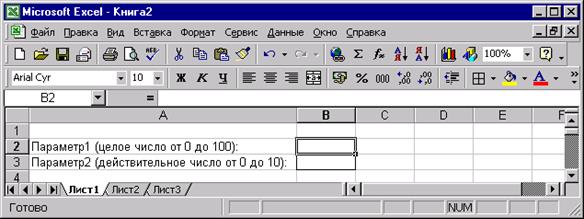
Необходимо ограничить вводимые в ячейки B2 и B3 значения.
Для установки контроля за вводом информации в ячейку или группу ячеек необходимо:
1. Выделить группу ячейку или группу ячеек.
2. Данные ® Проверка … ®
3. Заполнить информационные поля появившегося диалога Проверка вводимых значений: ввод типа данных ячейки, диапазона допустимых значений, выдаваемого пользователю сообщения об ошибке и сообщения для ввода значения. Для ячейки B2 устанавливаем.
Тип данных: Целое число
Значение: Между
Минимум: 0
Максимум: 100
Сообщение об ошибке
Заголовок: Недопустимое значение
Сообщение: Необходимо ввести целое число от 0до100.
4. НажатьOk или Enter.

Рис.Пример диалога Проверка вводимых значений.
Для ячейки B3 создание проверки значений производится аналогично, но в диалоге вводятся другие ограничения и другое сообщение об ошибке.
Поиск и замена информации
Технология последовательного поиска и замены является стандартной и выполняется таким же образом, как и в Word. Однако поиск происходит не по абзацам и символам, а по содержимому ячеек посимвольно.
Замена информации
Например, требуется все единицы в таблице заменить девятками в документе представленном на рисунке.

Для этого необходимо активировать опцию меню Правка ® Заменить …
(или Ctrl+H) и ввести параметры замены как это показано на рисунке.

После этого необходимо нажать кнопку «Заменить все».
Результат представлен на следующем рисунке:
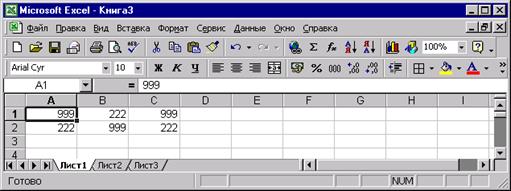
Поиск информации
1. Правка ® Найти или Ctrl+F

2. Ввести строку поиска и его параметры.
3. Нажать «Найти далее».
Будет найдено первое значение или выдано сообщение, что строка поиска не найдена. После чего можно будет продолжить поиск нажимая последовательно кнопку далее. При этом курсор автоматически перемещается на ячейку с найденным значением.
| è | Порядок выполнения работы |
1. Изучение теоретического материала.
2. Выполнение вариантов заданий с помощью рассмотренных инструментов, средств, приемов и технологий
3. Составление отчета о проделанной работе. Отчет должен содержать следующие разделы:
- наименование работы;
- цель работы;
- пошаговое последовательное описание процесса выполнения варианта задания по видам выполняемых действий.
4. Результат выполнения варианта задания должен быть сохранен под именем ФИО_Работа№_Вариант№ (например, «ИвановНН _Работа1 _Вариант1.xls») на жесткий диск в папку «Мои документы\ИТ в экономике» и на дискету – в двух копиях (две копии одной и той же информации в разных папках на дискете).
5. Представление результатов выполнения работы (отчета и файлов на дискете) для проверки преподавателю.
6. Защита выполненной работы: ответ на контрольные вопросы к теоретическому материалу занятия и ответ на замечания преподавателя по выполненной работе.
7. Оценка преподавателем выполненной работы.
| s | Контрольные вопросы |
1. Какие Вы можете перечислить базовые технологии MS Excel?
2. Как производится ввод и редактирование информации в MS Excel? Чем этот процесс отличается от аналогичного процесса в Word?
3. Какая последовательность операций должна быть выполнена пользователем для ввода формул?
4. Как разместить текст в две строки в одной ячейке?
5. Перечислить основные способы выделения ячеек.
6. Перечислить основные способы копирования ячеек.
7. Перечислить основные форматы данных. Что такое форматирование ячеек? Каким образом производится форматирование ячеек?
8. Что такое срытые строки или скрытые столбцы? Перечислить и описать два основных способа временно убрать информацию, отраженную в определенных строках (столбцах) таблицы.
9. Понятие блока информации. Что такое диапазон ячеек? Как именование диапазона? Для чего ячейкам и блокам информации необходимо присваивать имена?
10. Привести пример использования именованных ячеек и диапазонов в формулах.
11. Для чего необходимо контроль ввода данных в ячейки? Каким образом его можно установить?
12. Описать технологию поиска и замены информации Excel.
13. Что такое сортировка данных? Для чего необходима сортировка? (привести примеры). Последовательность проведения сортировки данных в Excel.
14. Что такое фильтрация данных? Для чего используется технология фильтрации данных в Excel?
15. Последовательность проведения фильтрации данных. Какие признаки указывают на то, что представленные в таблице данные являются результатом фильтрации? Каким образом производится снятие фильтрации?
16. Опишите порядок выполнения работы. Как должна быть оформлена работа? Как необходимо представлять результаты проделанной работы?
| Ä | Варианты заданий |
| Вариант 1 | 20 - 30 мин. |
Создать и отформатировать приведенную ниже таблицу «Расчет
заработной платы по предприятию». Произвести необходимые расчеты значений ячеек таблицы, отмеченных знаком «?», по приведенным ниже формулам. Созданная таблица должна размещаться на одном машинописном листе книжного формата. После этого отсортировать данные в алфавитном порядке по графе «Ф.И.О.» и произвести фильтрацию таблицы по отделу «Цех №2».
РАСЧЕТ ЗАРАБОТНОЙ ПЛАТЫ ПО ПРЕДПРИЯТИЮ
| Месяц | Год | Отдел | Ф.И.О. | Долж-ность | Оклад | Сумма вычета | Раб. дней в месяце | Отработано дней | Начислено | Социальный налог 13% | Сумма к получению |
| май | Цех №1 | Иванов И.И. | Нач. цеха | 12 000 | ? | ? | ? | ||||
| май | Цех №1 | Петров А.П. | Мастер | 11 500 | ? | ? | ? | ||||
| май | Цех №1 | Федоров И.А. | Рабочий | 11 100 | ? | ? | ? | ||||
| май | Цех №1 | Сомов С.П. | Рабочий | 11 100 | ? | ? | ? | ||||
| май | Цех №1 | Николаев А.Б. | Рабочий | 11 100 | ? | ? | ? | ||||
| май | Цех №2 | Коновалов М.И. | Нач. цеха | 12 000 | ? | ? | ? | ||||
| май | Цех №2 | Федосеев А.А. | Мастер | 11 500 | ? | ? | ? | ||||
| май | Цех №2 | Агапова Л.М. | Рабочий | 11 100 | ? | ? | ? | ||||
| ИТОГО: | ? | ? | ? | ? |
Формулы:
Графа10 = Графа6 * Графа9 / Графа 8
Графа11 = Графа10 * 0,13
Графа12 = Графа10 – Графа11
Требуется:
1. Рассчитать строку «Итого».
2. Произвести начисление заработной платы по предприятию за июнь 2000 г.
| Вариант 2 | 20 - 40 мин. |
Создать и отформатировать приведенную ниже выходную форму «Регистрация движения товарно-материальных ценностей» по складу предприятия (см. таблицу к варианту 2), предназначенную для количественно-суммового учета.
Произвести необходимые расчеты значений ячеек таблицы, отмеченных знаком «?», по приведенным ниже формулам. Созданная таблица должна размещаться на одном машинописном листе альбомного формата.
Реализованная форма обеспечивать полное повсеместное отслеживание движение ТМЦ по подразделениям и подотчетным лицам предприятия.
Требуется, чтобы значения Графы 2 рассчитывалась по формуле:
Дата добавления: 2016-03-05; просмотров: 1695;
